- Screen Recorder
- Mac Video Recorder
- Windows Video Recorder
- Mac Audio Recorder
- Windows Audio Recorder
- Webcam Registratore
- Game Recorder
- Registratore di riunioni
- Messenger Call Recorder
- Registratore Skype
- Registratore di corsi
- Registratore di presentazioni
- Registratore di Chrome
- Registratore di Firefox
- Screenshot su Windows
- Screenshot su Mac
3 registratori dello schermo con Facecam per catturare lo schermo su Windows / Mac
 Pubblicato da Lisa Ou / 24 dicembre 2020 16:00
Pubblicato da Lisa Ou / 24 dicembre 2020 16:00Facecam è una specie di registrazione dal vivo del viso in un video online. Potresti notare che molte persone stanno realizzando un video facecam, in particolare alcuni riproduciamo / guardiamo video. Facecam ti consente di mettere la tua faccia nell'angolo del gameplay o del video tutorial. È possibile ottenere un'azione immediata del caricatore. Stai cercando un bene registratore dello schermo con facecam realizzare video simili?
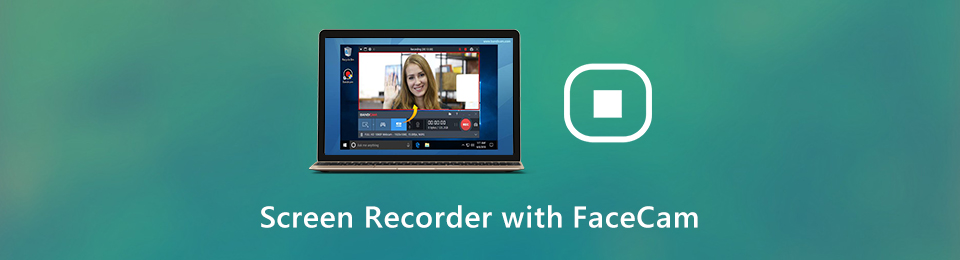
In effetti, molti strumenti di registrazione dello schermo ti consentono di registrare il tuo viso attraverso la webcam. Qui in questo post, ci piace condividerne 3 fantastici per aiutarti a catturare il tuo viso e altre attività sul tuo PC Windows e Mac.
1. Screen Recorder con Facecam - FoneLab Screen Recorder
Nella prima parte, ci piace presentarti con un potente registratore dello schermo con facecam, FoneLab Screen Recorder. È appositamente progettato per gestire tutti i tipi di registrazioni video e audio. Ha la capacità di registrare il tuo viso tramite webcam con alta qualità. Inoltre, questo registratore dello schermo con facecam può suono di cattura sia dalla scheda audio di sistema sia dal microfono / altoparlante. Può farti un grande favore per realizzare un video facecam di alta qualità.
Come usare questo registratore dello schermo con facecam
Passo 1 Scegli la versione giusta e installa gratuitamente e avvia questo registratore facecam sul tuo computer.
FoneLab Screen Recorder ti consente di catturare video, audio, tutorial online, ecc su Windows / Mac, e puoi personalizzare facilmente le dimensioni, modificare il video o l'audio e altro ancora.
- Registra video, audio, webcam e acquisisci schermate su Windows / Mac.
- Anteprima dei dati prima del salvataggio.
- È sicuro e facile da usare
Passo 2 Scegliere il Videoregistratore funzione nella prima interfaccia per registrare un video facecam.
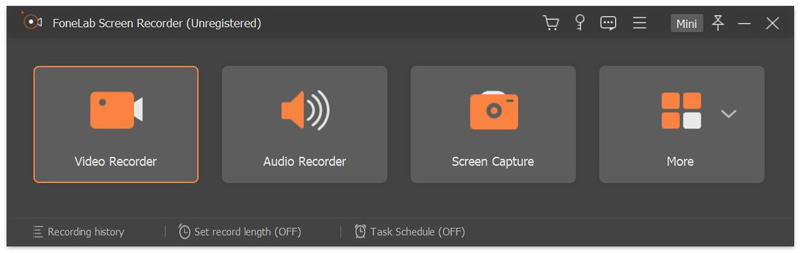
Passo 3 Ora devi personalizzare alcune impostazioni di registrazione audio e video. Come accennato in precedenza, è consentito registrare qualsiasi attività sul proprio computer. Considerando che vuoi registrare il tuo viso, qui devi attivare l'opzione Webcam. Quindi accendi il Sound System ed Microfono se vuoi registrare la tua voce e l'audio di sottofondo.

Passo 4 Dopo aver acceso la webcam, puoi vedere una finestra pop-up che cattura il tuo viso. Durante questo passaggio, è possibile regolare liberamente le dimensioni della finestra della facecam e trascinarla in qualsiasi punto dello schermo del computer. Quindi è possibile personalizzare l'area di registrazione. Ti permette di catturare lo schermo con schermo intero, finestra attiva o regione personalizzata in base alle tue esigenze.
Passo 5 Dopo tutte queste operazioni, puoi iniziare a creare il tuo video facecam. Clicca il REC per iniziare la registrazione. Questo registratore dello schermo con facecam acquisirà senza problemi tutti i contenuti, incluso il viso.
Passo 6 Dopo la registrazione, è possibile visualizzare in anteprima e modificare il video acquisito. Se sei soddisfatto del video registrato, puoi fare clic su Risparmi per salvare il video facecam sul tuo computer. Verrà salvato in MP4 formato di default. Se si preferisce l'altro formato di output, è possibile impostarlo da Preferenze opzione.
FoneLab Screen Recorder ti consente di catturare video, audio, tutorial online, ecc su Windows / Mac, e puoi personalizzare facilmente le dimensioni, modificare il video o l'audio e altro ancora.
- Registra video, audio, webcam e acquisisci schermate su Windows / Mac.
- Anteprima dei dati prima del salvataggio.
- È sicuro e facile da usare
2. Screen Recorder con Facecam - Bandicam PC
Bandicam è uno strumento di registrazione dello schermo popolare e facile da usare che può aiutarti a registrare il tuo viso attraverso la webcam. Questo registratore dello schermo con facecam consente di inserire facilmente un overlay di facecam su un video. Ti offre un modo semplice e conveniente per registrare contemporaneamente lo schermo del tuo computer e un facecam e quindi caricare direttamente il video del facecam su YouTube.
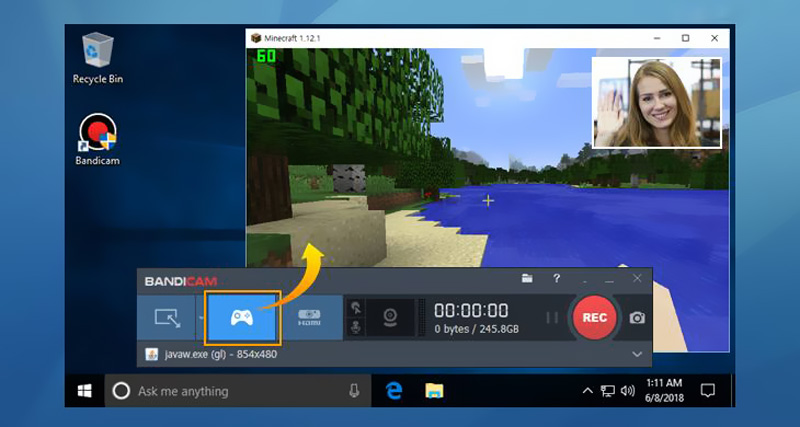
Simile al raccomandato FoneLab Screen Recorder, Bandicam facecam recorder ti consente anche di registrare il tuo viso / webcam con alta qualità. Puoi regolare liberamente l'area di registrazione e posizionare il tuo viso in qualsiasi angolo della finestra di gioco o di riproduzione video. Inoltre, offre un modo diretto per condividere il video di facecam registrato su YouTube o Vimeo.
3. Screen Recorder con Facecam - Ezvid
Ezvid è un registratore facecam e webcam gratuito che può aiutarti a catturare il tuo viso e realizzare un video facecam. Questo registratore dello schermo con facecam supporta solo il sistema Windows. È dotato di un editor video integrato per assicurarti di poter registrare direttamente il tuo video facecam e modificarlo.
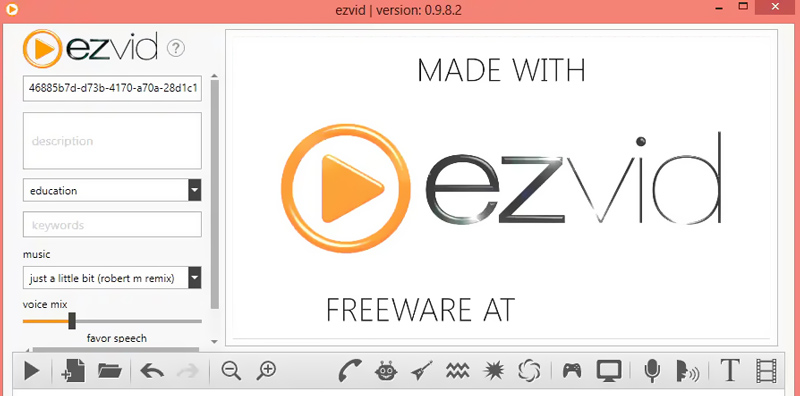
Ezvid posiziona un piccolo widget visualizzato sullo schermo del computer per interrompere la registrazione. È abbastanza comodo realizzare un video introduttivo e un video tutorial. Ancora più importante, ci vuole solo un piccolo computer che esegue l'archiviazione per creare video facecam ad alta risoluzione. Il a montare video le funzioni possono aiutarti a regolare la velocità di riproduzione, riorganizzare o aggiungere testi, diapositive di immagini e altro ancora. Questo registratore di facecam offre anche un'opzione di condivisione su YouTube.
4. Domande frequenti sulla registrazione di Facecam
Domanda 1. Come utilizzare iPhone come fotocamera sul PC?
Puoi trasformare il tuo iPhone in webcam o facecam con l'aiuto di alcune app di terze parti come WebCamera o iWebcamera. Puoi facilmente trovare e installare quel tipo di app dall'App Store. Quindi puoi collegare il tuo iPhone al computer tramite un cavo USB di illuminazione e utilizzare il tuo iPhone come fotocamera sul PC.
Domanda 2. Come ti registri su un Mac?
Quando hai bisogno di registrare il tuo viso su un Mac, puoi fare affidamento sul built-in Tempo veloce app. Lanciare Registratore QuickTime e fare clic su Compila il > Nuova registrazione dello schermo e quindi fare clic sul Record per catturarti dalla webcam.
